iPhoneとSamsung TVをお持ちなら、接続すればさまざまなことができます。iPhoneから、Samsung TVで映画、音楽を再生したり、画面をミラーリングしたりできます。
これまでiPhoneをSamsung TVに接続したことがない場合は、AirPlayを使用して接続できます。ほとんどのSamsungスマートテレビはAirPlayに対応しており、最新のiOSを搭載したほとんどのiPhoneは簡単に接続できます。では、iPhoneをSamsung TVに接続する方法について説明します。
1. Samsung TVがAirPlayに対応していることを確認する

ほとんどのテレビは対応していますが、続行する前に確認することが重要です。Samsung TVのリモコンの「ソース」をクリックして画面ミラーリングのオプションが表示されたら、テレビはiPhoneに対応しています。
それでも、テレビがGoogle TVを搭載している場合(Google TVとAndroid TVの違いはこちら)、機能が利用可能であっても「ソース」メニューに画面ミラーリングのオプションが表示されない場合があります。確認する最善の方法は、テレビの仕様をオンラインで検索し、モデルが2018年より前に発売されていない限り、AirPlayがサポートされているかどうかを確認することです。
AirPlay 2は、2018年以降に発売された一部のSamsung TVでのみサポートされています。
また、Samsung TVがiPhoneと同じWi-Fiネットワークに接続されていることを確認する必要があります。Samsung TVをインターネットに接続したことがない場合は、続行する前にこれを行う必要があります。テレビの「設定」メニューでWi-Fiネットワークに接続できます。
AppleはiOSをアップデートし続けているため、Samsung TVのファームウェアもアップデートして、すべてが最新の状態になっていることを確認する必要があります。AirPlay機能に加えて、まだSamsung TVにApple TV+を追加することもできます。
2. iPhoneをSamsung TVに接続する
iPhoneをSamsung TVに接続するには、最初にAirPlayを有効にする必要があります。「設定 > 一般/接続 > Apple AirPlay設定」の順に移動します。一部のモデルでは、iPhoneの画面ミラーリングをSamsung TVで開始する場合は、「画面ミラーリング」オプションに移動する必要があります。これは、Samsungリモコンの「ソース」を押すか、「設定 > 画面ミラーリング」の順に移動することで実行できます。
次に、iPhoneの画面でコントロールセンターを開き、「AirPlay」オプションをタップします。AirPlayを開くと、Samsung TVのオプションが表示されます。
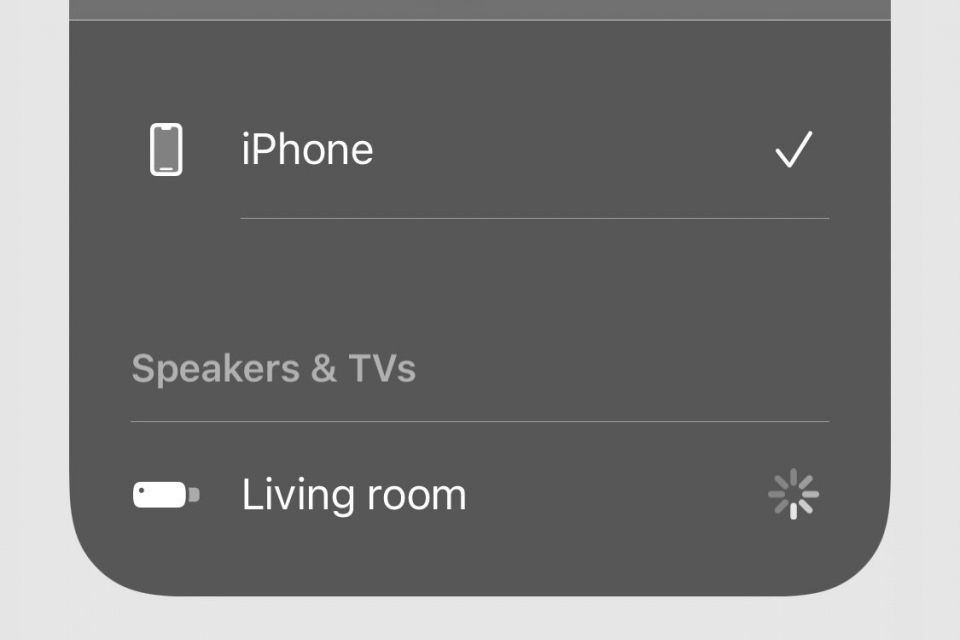
AirPlayメニューからテレビをタップします。テレビの画面にコードが表示される場合があります。このコードが表示されたら、iPhoneにポップアップが表示され、そのコードを入力するように求められます。
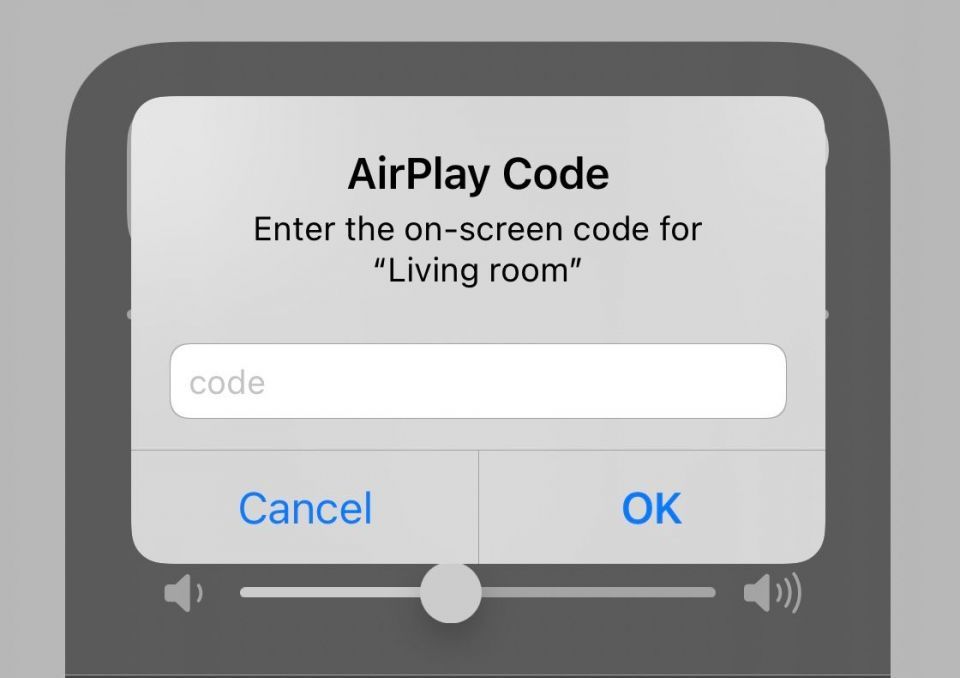
コードを入力すると、iPhoneがSamsung TVに接続されます。このデバイスやその他の接続デバイスは、Samsung TVの「ネットワーク > 画面ミラーリング > デバイスマネージャー」で編集できます。今後、テレビに簡単に再接続できます。
一部のモデルでは、コードが表示されない場合があります。その場合、iPhoneはSamsung TVに即座に接続されます。
iPhoneとSamsung TVを最大限に活用する
iPhoneがSamsung TVに接続されたので、音楽、映画、写真をストリーミングして、全員に視聴してもらうことができます。通常どおりiPhoneでコンテンツを再生するだけで、テレビで再生されます。これらのデバイスを両方お持ちの場合は、接続してそれぞれを最大限に活用することをお勧めします。
iPhoneをSamsung TVに接続したら、AirPlayメニューを使用していつでも簡単に再接続できます。このように、いつでも簡単に接続できます。
幸いなことに、Samsung TVでは、機能が内蔵されているため、Rokuのようなデバイスを携帯電話からストリーミングするために購入する必要はありません。
コメントする